Heim >System-Tutorial >Windows-Serie >So optimieren Sie die Netzwerkeinstellungen in Windows 10
So optimieren Sie die Netzwerkeinstellungen in Windows 10
- WBOYWBOYWBOYWBOYWBOYWBOYWBOYWBOYWBOYWBOYWBOYWBOYWBnach vorne
- 2024-01-02 12:15:09978Durchsuche
Die Netzwerkgeschwindigkeit war auf Computern immer von entscheidender Bedeutung, insbesondere nach der Installation des Win10-Systems. Heute werde ich Ihnen zeigen, wie Sie die Netzwerkeinstellungen optimieren können.
Für Win10 optimierte Netzwerkeinstellungen:
1. Drücken Sie „Win+R“, um die Ausführungseingabe gpedit.msc zu öffnen.
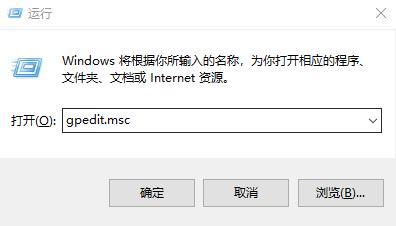
2. Rufen Sie den „Lokalen Gruppenrichtlinien-Editor“ auf.
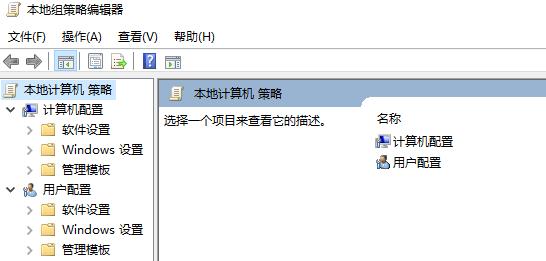
3. Klicken Sie in der linken Navigationsleiste auf „Vorlagen verwalten –>Netzwerk“.
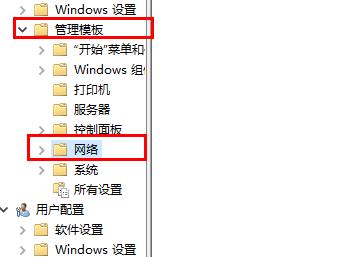
4. Klicken Sie auf „Qos Packet Scheduler“.
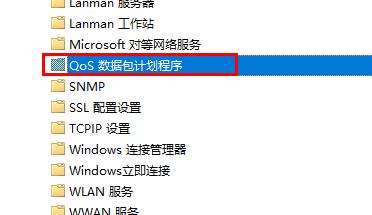
5. Wählen Sie „Reservierte Bandbreite begrenzen“.
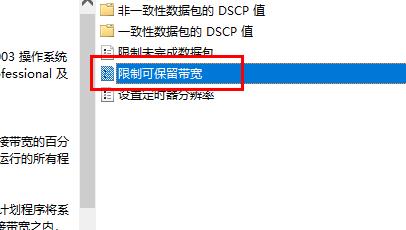
6. Klicken Sie auf „Aktiviert“, um die Standardbandbreitendaten des Systems anzuzeigen.
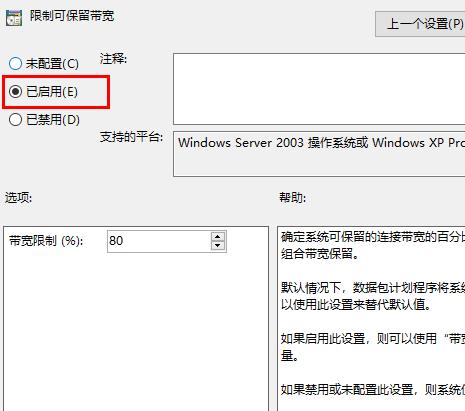
7. Setzen Sie die „Bandbreitenbegrenzung“ auf 0.
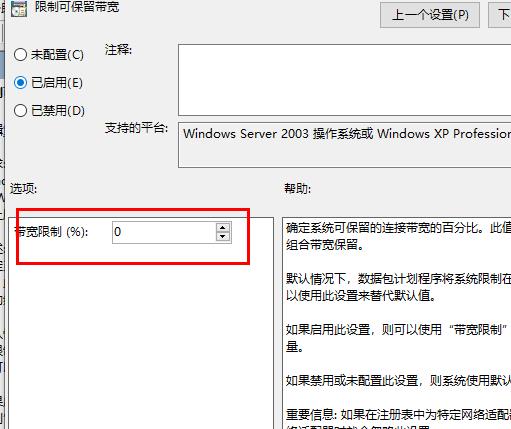
Wenn Sie weitere Fragen haben, können Sie einen Blick darauf werfen, um mehr über die Win10-Optimierungseinstellungen zu erfahren~
Das obige ist der detaillierte Inhalt vonSo optimieren Sie die Netzwerkeinstellungen in Windows 10. Für weitere Informationen folgen Sie bitte anderen verwandten Artikeln auf der PHP chinesischen Website!
In Verbindung stehende Artikel
Mehr sehen- So lösen Sie das Problem, dass sich der Windows 7-Desktop um 90 Grad dreht
- So beenden Sie einen laufenden Prozess in Win7 zwangsweise
- Heute veröffentlichte Vorschauversion von Win11 Build 25336.1010: Wird hauptsächlich zum Testen von Betriebs- und Wartungspipelines verwendet
- Win11 Beta-Vorschau Build 22621.1610/22624.1610 heute veröffentlicht (einschließlich Update KB5025299)
- Die Fingerabdruckerkennung kann auf ASUS-Computern nicht verwendet werden. Tipps zum Hinzufügen von Fingerabdrücken zu ASUS-Computern

